win7系统连接小米蓝牙耳机提示外围设备不成功的解决方法
摘要:解决方法:其实大家只要安装ATHEROS蓝牙设备驱动就可以轻松解决问题了。具体方法如下:1、打开电脑的蓝牙,配对蓝牙设备;2、配对成功后在设...
解决方法:
其实大家只要安装ATHEROS蓝牙设备驱动就可以轻松解决问题了。
具体方法如下:
1、打开电脑的蓝牙,配对蓝牙设备;
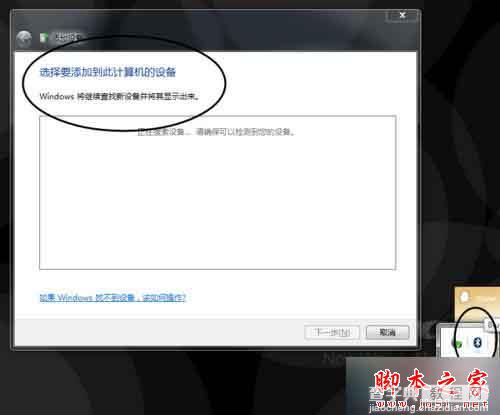
2、配对成功后在设备中可以找到。但是配对过程中可能提示外围设备安装不成功;
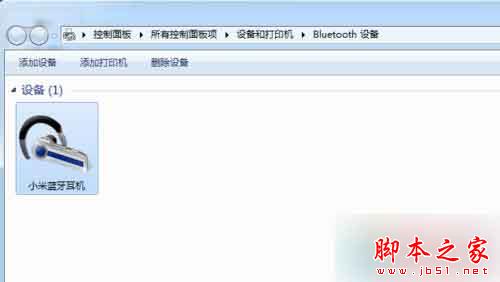
3、这时候我们就要安装ATHEROS蓝牙设备驱动了;
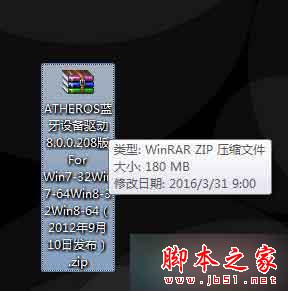
4、安装ATHEROS蓝牙设备驱动很简单,有点电脑基础的都没问题吧。一直下一步智能安装成功;

5、在蓝牙耳机设备的图标上右键,高级操作,打开连接窗口,点击连击,连接耳机安后就可以正常使用了。

相关阅读:
win7系统蓝牙搜不到怎么办?win7系统蓝牙搜索不到设备的三种解决方法
以上就是对win7系统连接小米蓝牙耳机提示“外围设备不成功”的解决方法全部内容的介绍,只要简单五个步骤设置,设置之后,蓝牙耳机设备就可以正常连接使用的了。
【win7系统连接小米蓝牙耳机提示外围设备不成功的解决方法】相关文章:
★ Win10系统远程其他系统电脑提示客户端无法建立与远程计算机的连接的解决方法
★ win8系统photoshop cs6程序出现错误的解决方法
★ win10系统开机需修复网络才能上网的原因及两种解决方法图文教程
